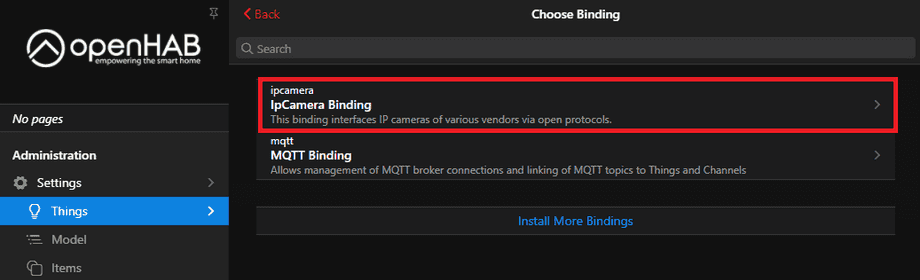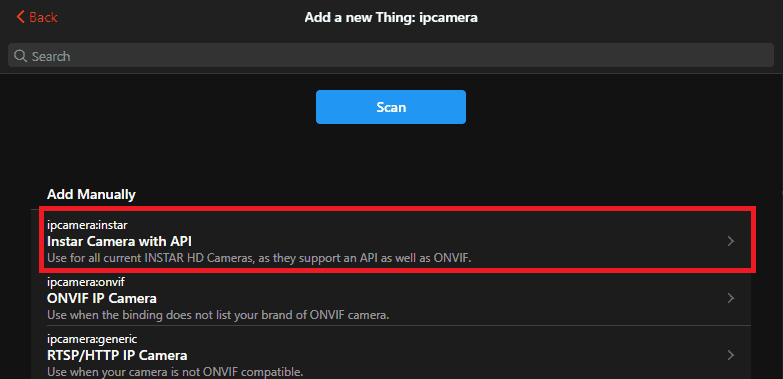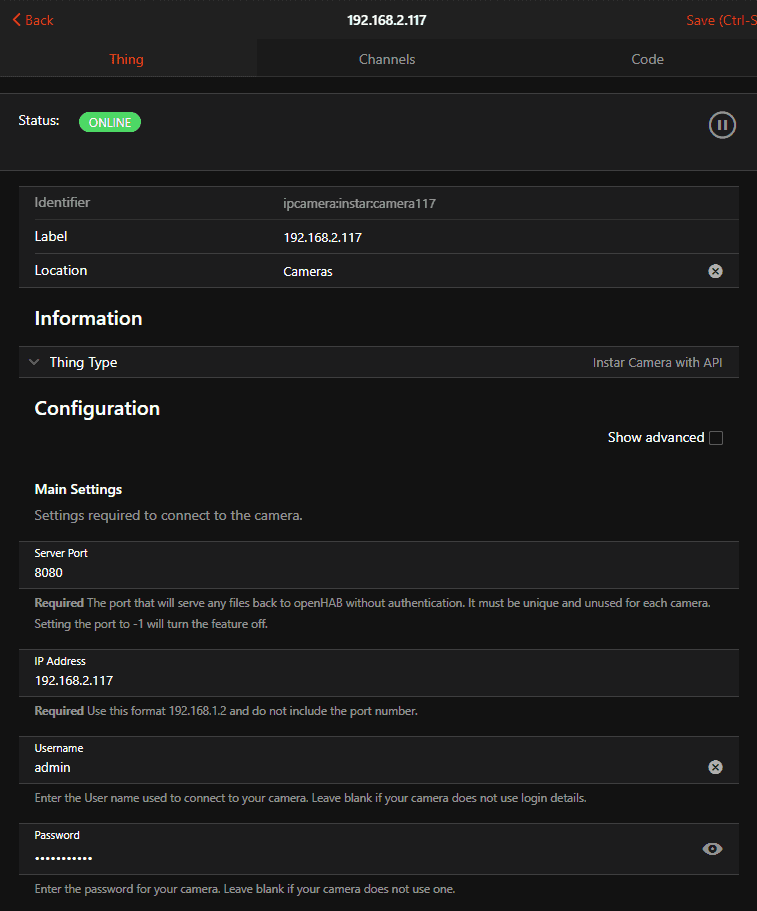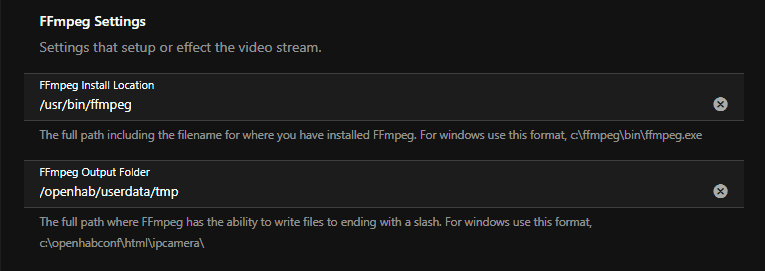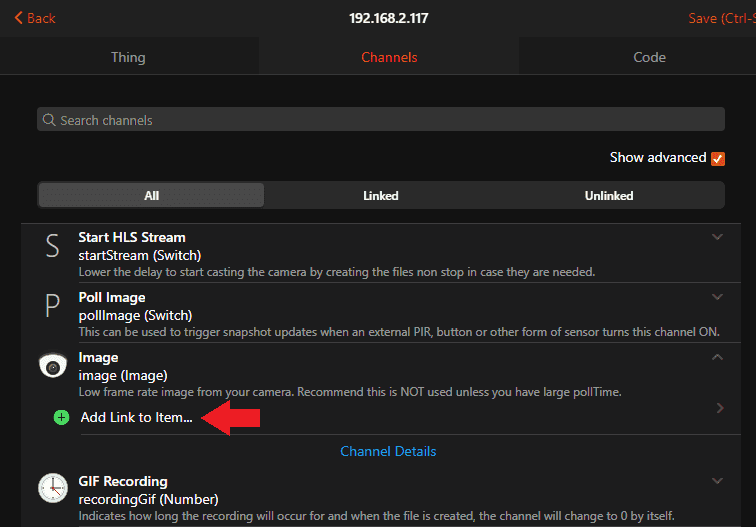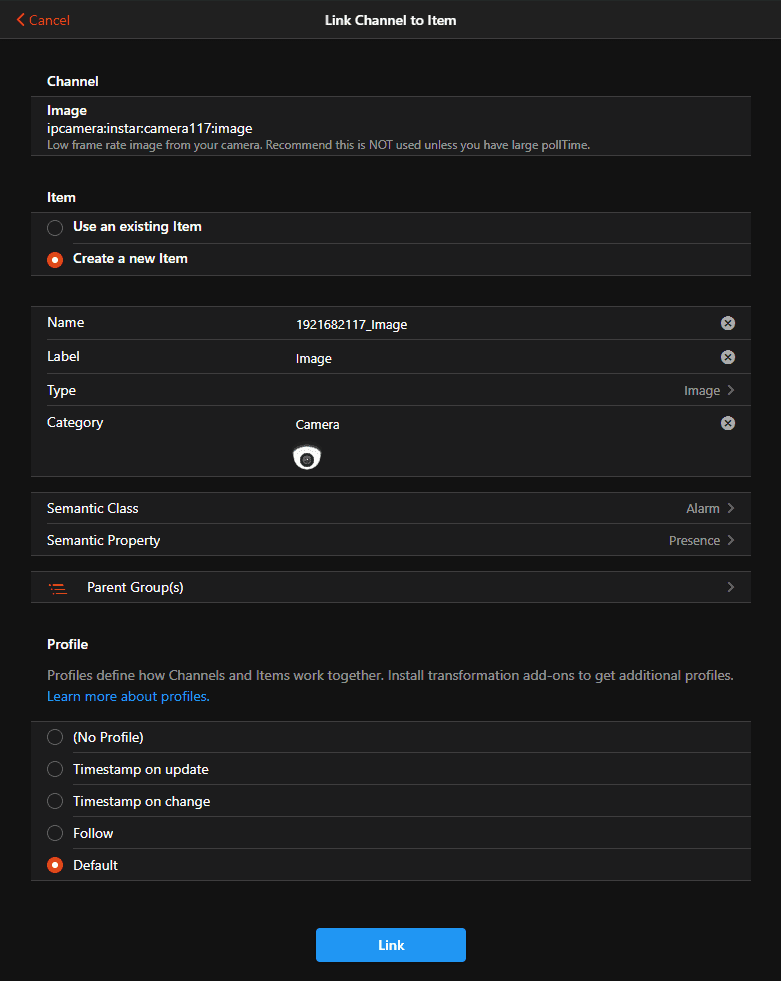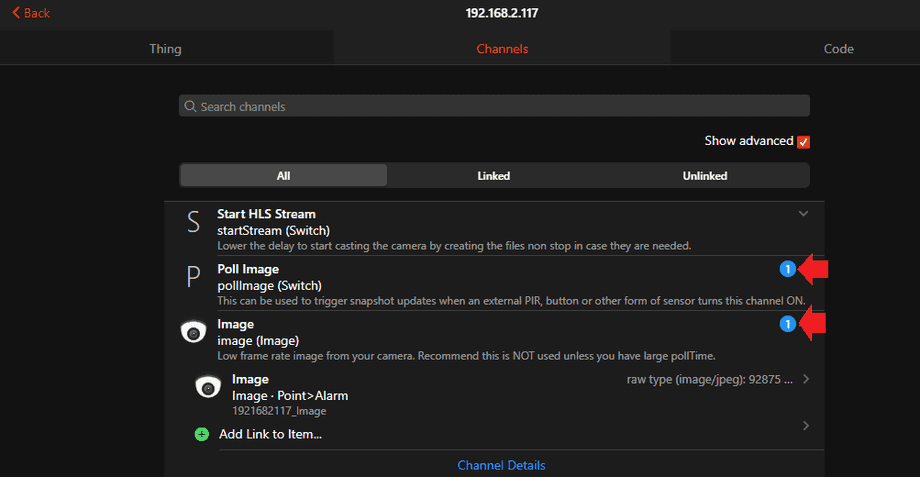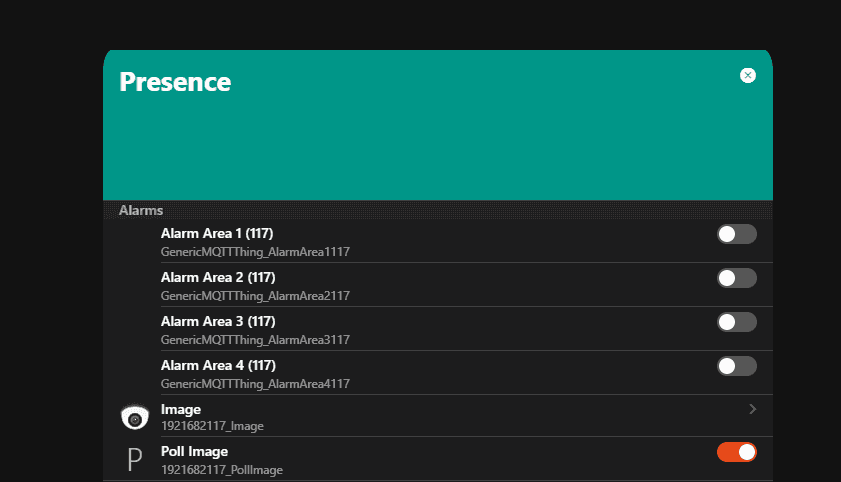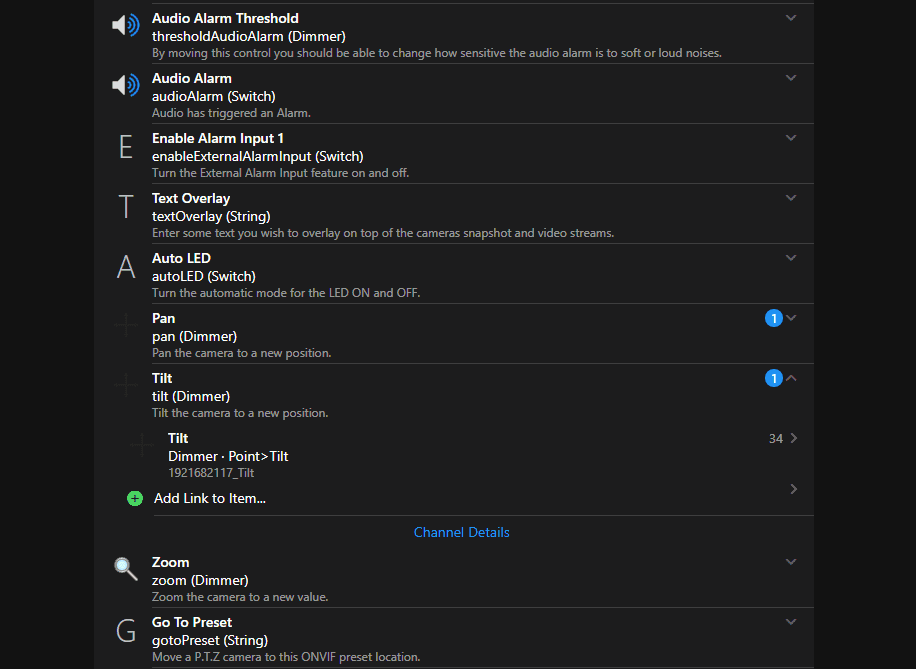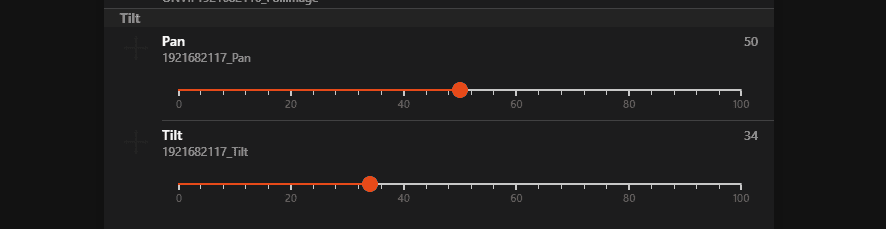OpenHAB 3 INSTAR Camera Binding
Machen Sie Ihrer Kamera zum Herzstück Ihres Smarthomes

Mithilfe der MQTT Schnittstelle Ihrer INSTAR Full HD Kameras können Sie diese zu einem bestehenden Smarthome-System (Home Assistant, OpenHAB, Node-RED, Athom Homey, Homematic, ioBroker, Loxone, homee) hinzufügen kann. Oder auch zum Haupt-Broker für Ihre MQTT Sensoren machen. MQTT ermöglicht es Ihnen ALLE Funktionen Ihrer Kamera zu automatisieren und mit anderen Diensten in Ihrem Smarthome zu verknüpfen.
Kontrollieren Sie Ihre Kamera über den IFTTT Online Dienst
Auf der IFTTT-Plattform stellten wir einen Dienst namens INSTAR zur Verfügung. Die INSTAR Applets bieten Ihnen die Möglichkeit, einige Einstellungen Ihrer INSTAR Kamera oder INSTAR Cloud mit IFTTT zu steuern. Sie können INSTAR mit Auslösern für Ort (Geo Location) und Datum & Zeit verbinden, Benachrichtigungen versenden und vieles mehr. Zum Beispiel können Sie die INSTAR Applets mit dem IFTTT-Ortungsdienst verbinden und automatisch den Alarm deaktivieren lassen, wenn Sie zu Hause ankommen. Sie können die INSTAR-Applets auch verwenden, um Ihre eigene Automatisierung zu erstellen und sie mit anderen Applets von Drittanbietern zu verbinden.
Hinzufügen einer Kamera-Sache
Nach der Installation des Camera Bindings können wir mit dem Hinzufügen unserer Kamera fortfahren. Gehen Sie zu Things und wählen Sie die Kamerabindung aus (installieren Sie sie, wenn sie fehlt, indem Sie auf Install More Bindings klicken):
Wählen Sie die INSTAR Vorauswahl für Ihre Kamera:
Konfigurieren Sie nun das Thing mit Ihrer Kamera-IP, dem ONVIF-Server-Port (Standard 8080 - stellen Sie sicher, dass Sie die Authentifizierung in der WebUI Ihrer Kamera deaktivieren) und Ihrem Kamera-Admin-Login:
FFMPEG Installieren
Das Camera Binding verwendet FFMPEG, um Videoströme und Schnappschüsse von Ihrer Kamera bereitzustellen. Stellen Sie sicher, dass FFMPEG auf Ihrem System installiert ist, indem Sie den Befehl ffmpeg -version ausführen in der Konsole ausführen. Überprüfen Sie auch den Installationspfad - standardmäßig /usr/bin/ffmpeg:
In meinem Fall verwende ich das Alpine Linux Docker-Image von OpenHab, das nicht mit FFMPEG geliefert wird. Ich werde es installieren, indem ich den openhab-Container betrete (ich habe meinen Container mit dem Tag openhab versehen - wenn Sie beim Ausführen des Containers kein Tag angegeben haben, ersetzen Sie das Tag openhab durch Ihre Container-ID) und den Installationsbefehl ausführen:
docker exec -ti openhab /bin/ash
apk add ffmpeg
ffmpeg -versionDenken Sie daran, dass Sie FFMPEG neu installieren müssen, wenn Sie diesen Container entfernen und neu erstellen - z. B. nach einem Update des Container-Images!
Hinzufügen eines Snapshot-Kanals
Klicken Sie auf "Speichern" und betreten Sie das erstellte Kamera Thing erneut. Jetzt können wir fortfahren, indem wir Kanäle hinzufügen und sie mit Items auf unserem OpenHab-Dashboard verknüpfen:
Ich wähle den Kanal Image und weise ihm die Semantic Property Presence zu:
Klicken Sie auf "Speichern" und fügen Sie zusätzlich einen Kanal Poll Image hinzu und fügen Sie ihn zum gleichen Dashboard Item hinzu. Damit können wir den Bildabfragedienst starten.
Auf der Registerkarte Properties auf meinem Dashboard kann ich jetzt die Presence Property sehen. Wenn ich auf das Image Item klicke, kann ich auf einen Schnappschuss von meiner Kamera zugreifen:
Kamera Kontrolle
Sie können weiterhin Kamerakanäle hinzufügen, um die Kontrolle über Ihre Kamera vom OpenHab-Dashboard aus zu übernehmen - z. B. die Pan&Tilt-Steuerung: